win10系统虽然先进好用个,但使用久了也会出现系统故障,这时就需要重装系统来解决了。那么电脑系统怎么重装win10专业版呢?下面小编来演示下电脑系统重装win10专业版的步骤。
工具/原料:
系统版本:win10专业版
品牌型号:华为MateBook X Pro
软件版本:小白一键重装系统v2990
方法/步骤:
方法一:一键重装系统win10专业版
这种方法也被称为在线安装,在电脑可以正常进入系统并且有网络的情况下进行,具体操作如下:
1、电脑系统怎么重装win10专业版呢,首先需要下载小白系统软件,点击在线重装,选择要安装的系统版本,点击下一步。
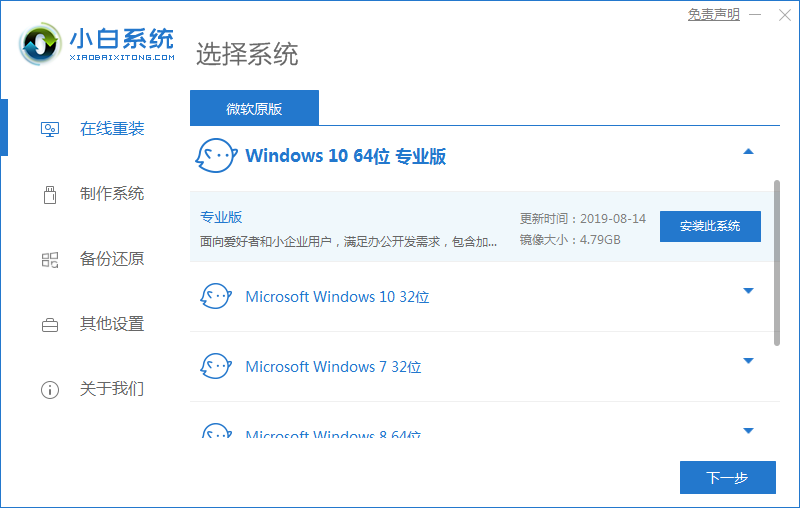
2、勾选好要同时安装的其他软件,点击下一步。
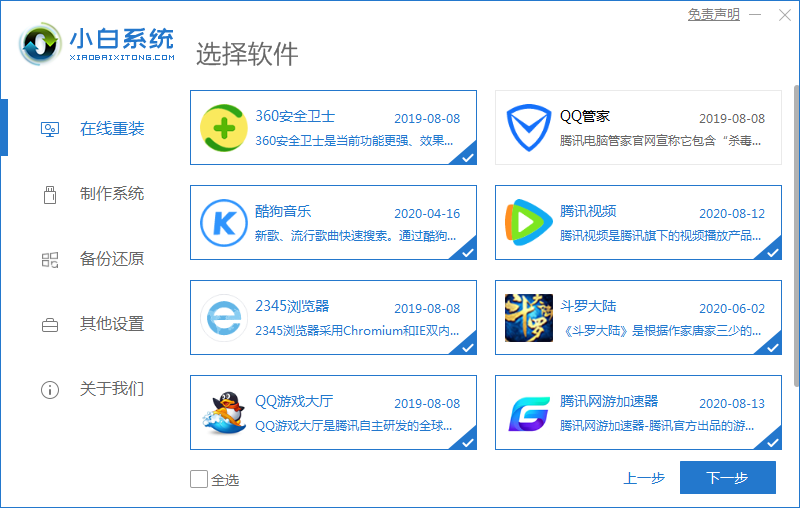
3、等待下载手机安装系统需要的各种资源。
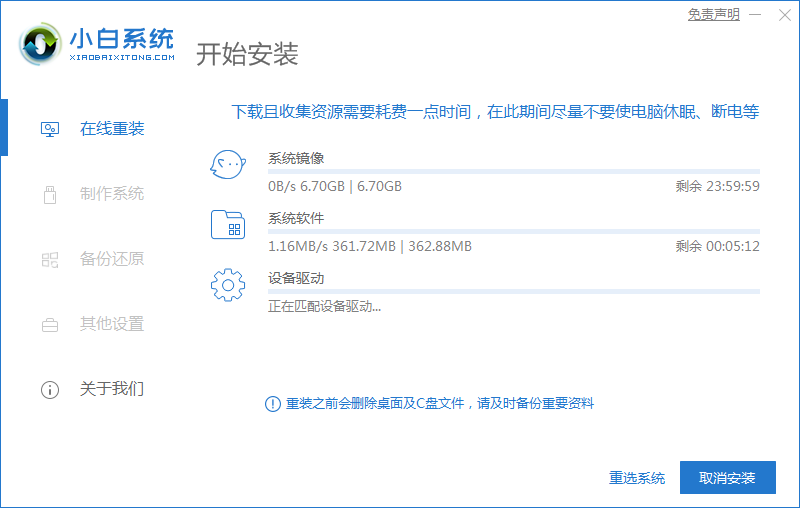
4、当出现提示系统环境部署完毕后点击立即重启。

5、重启后进入到启动管理页面,选择XiaoBai PE-MSDN这一项,点击回车。
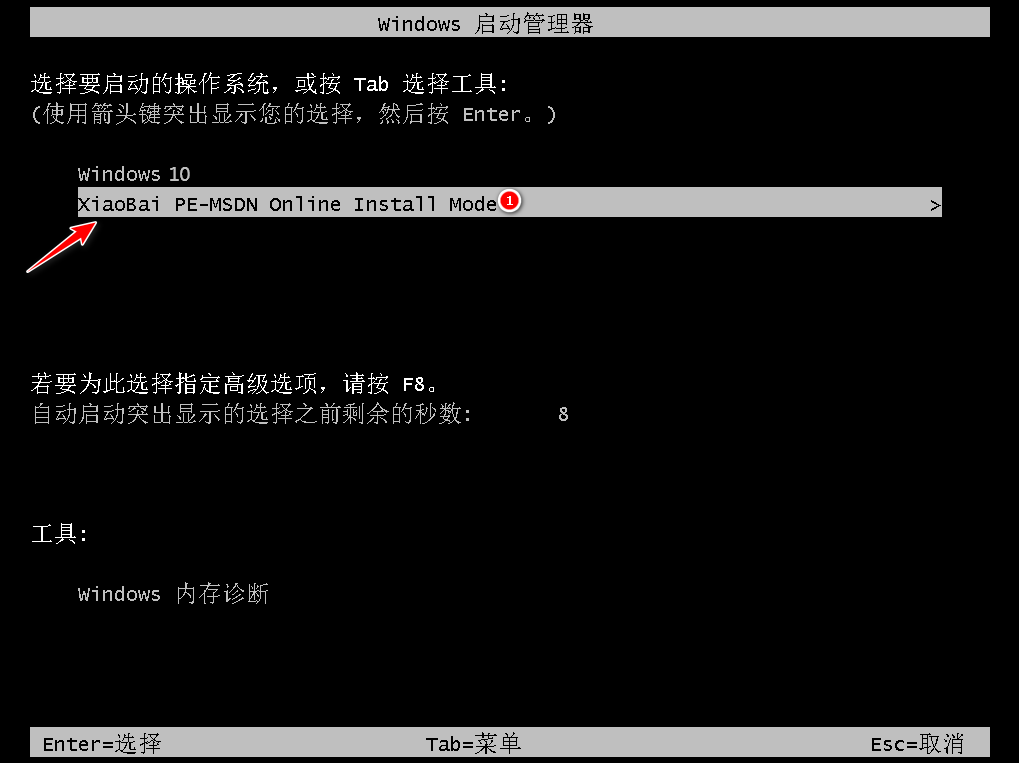
6、耐心等待系统自动安装,不需要任何操作。
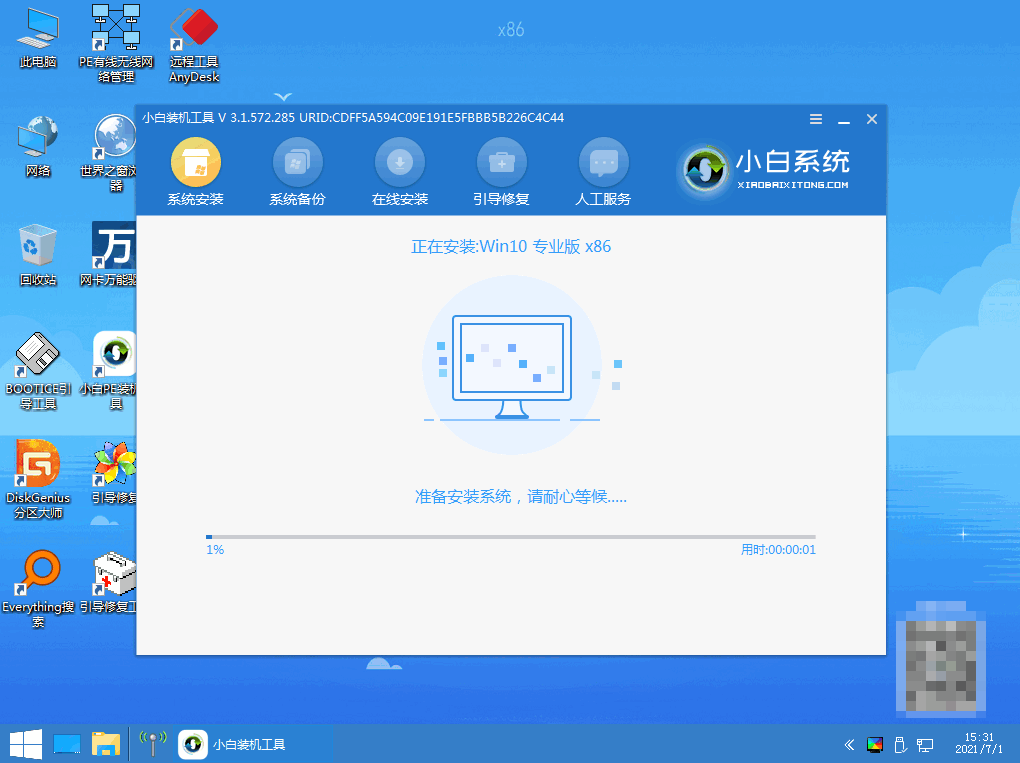
7、出现引导修复工具页面提示后,确认在C盘前打勾。

8、等待系统暗转完毕后点击立即重启。

9、待系统自动加载文件,出现选择操作系统界面时,点击windows10。
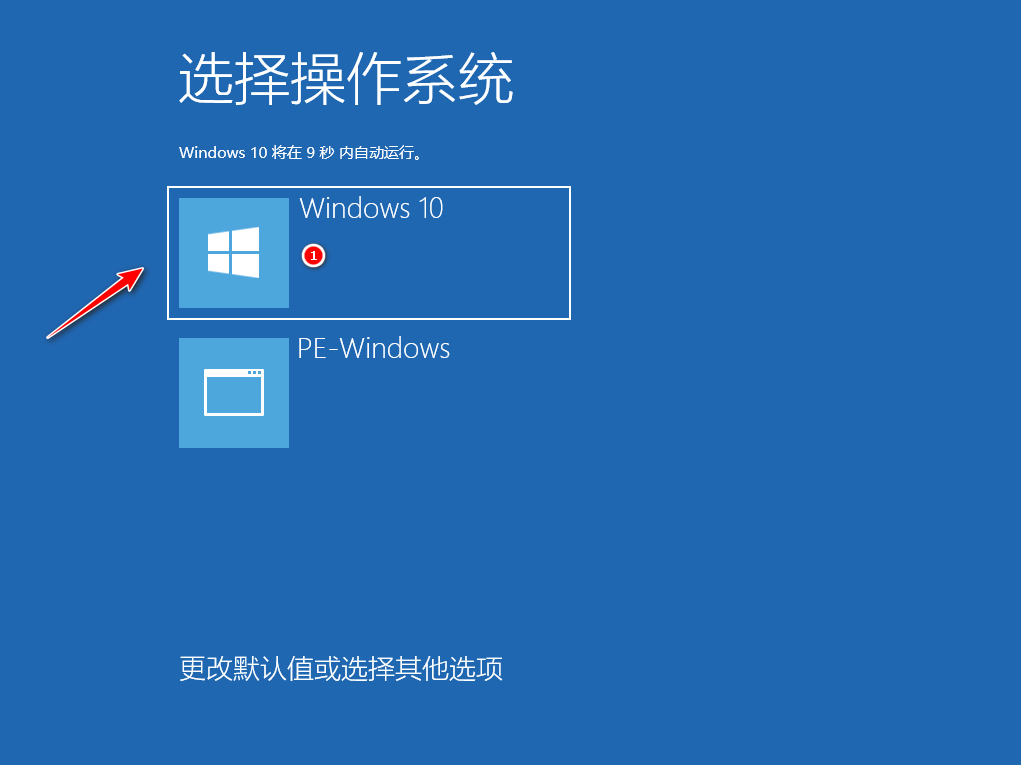
10、等待进入到系统桌面后,安装完成。
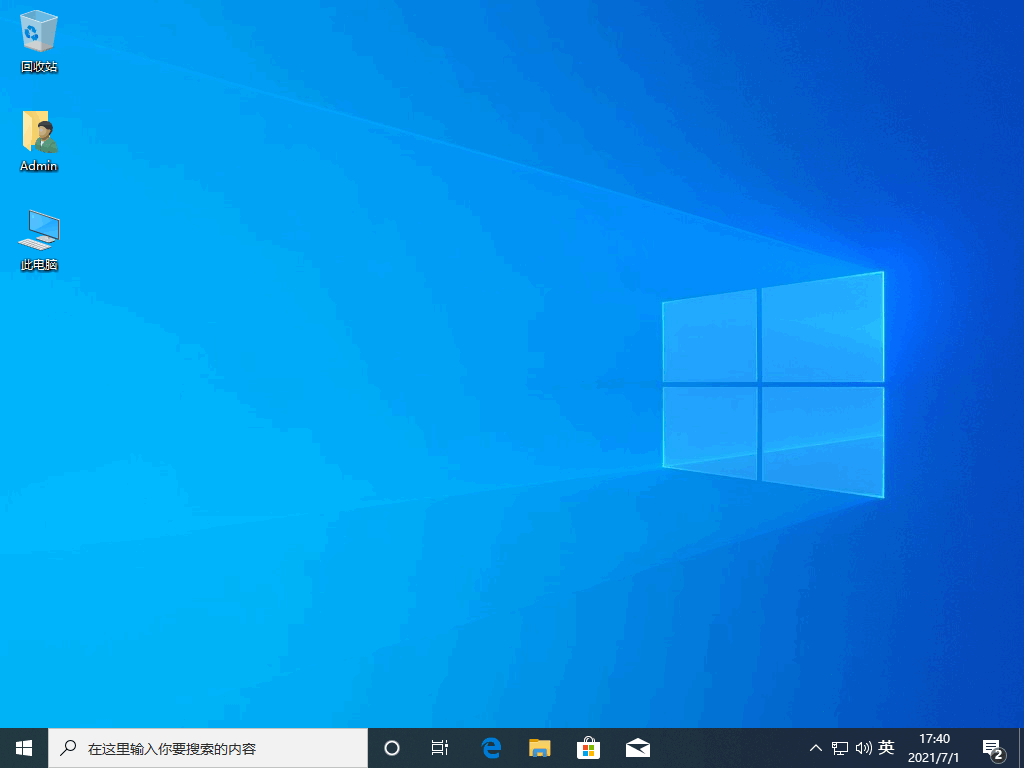
方法二:u盘重装系统win10专业版
这种方法是利用u盘制作启动盘来重装系统,具体操作如下:
1、如首先下载安装小白软件,打开后将u盘插入电脑,选择u盘,点击开始制作。

2、选择好要安装的win10系统,点击开始制作。

3、提示是否备份好u盘内的有用资料,确认备份好后点击确定。
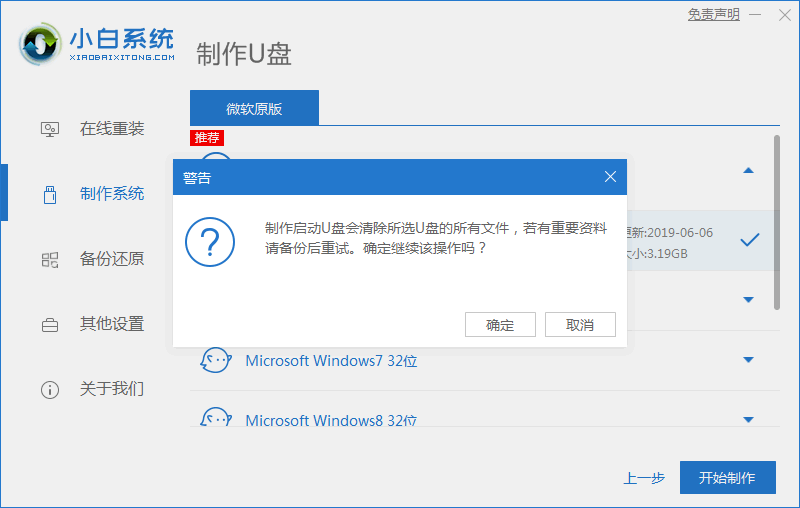
4、等待下载安装系统所需要的各种资源。
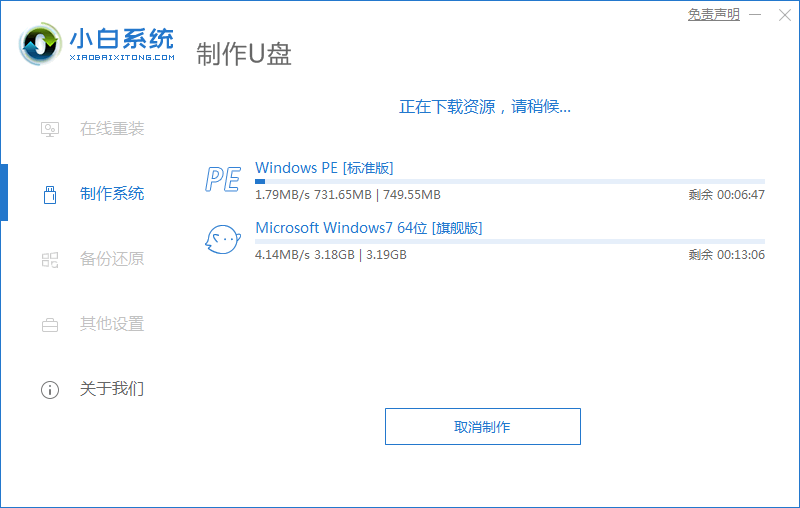
5、提示u盘启动盘制作完成后,点击返回,并记住开机热键。
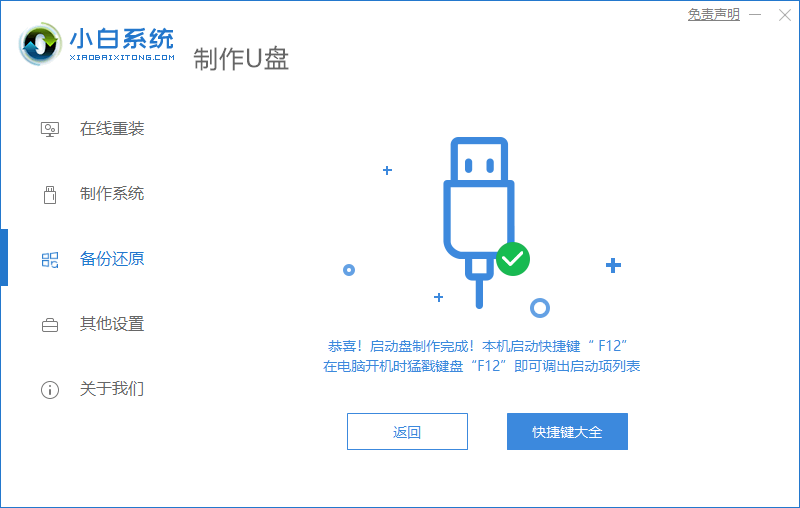
6、将u盘插入要安装系统的电脑,开机按启动热键进入系统,选择usb项回车。

7、等待系统自动安装。

8、弹出引导修复工具界面,直接点击确定。
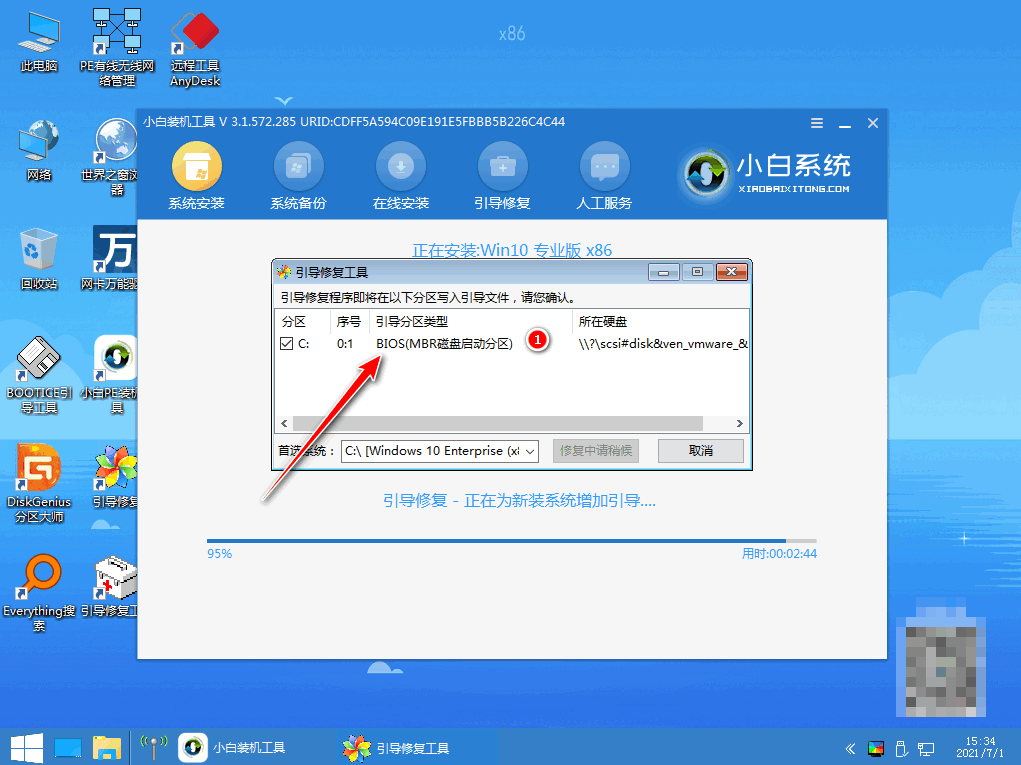
9、提示安装完成后点击立即重启。

10、重启后进入win7pe系统,选择windows10,回车。
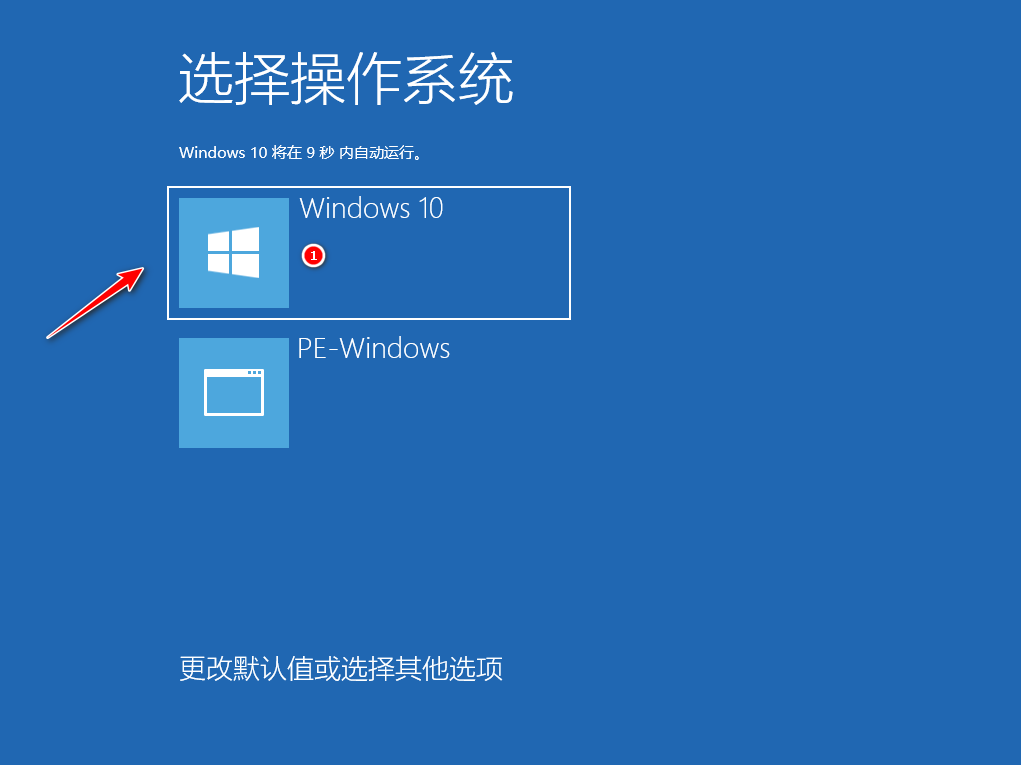
11、进入系统桌面,完成。
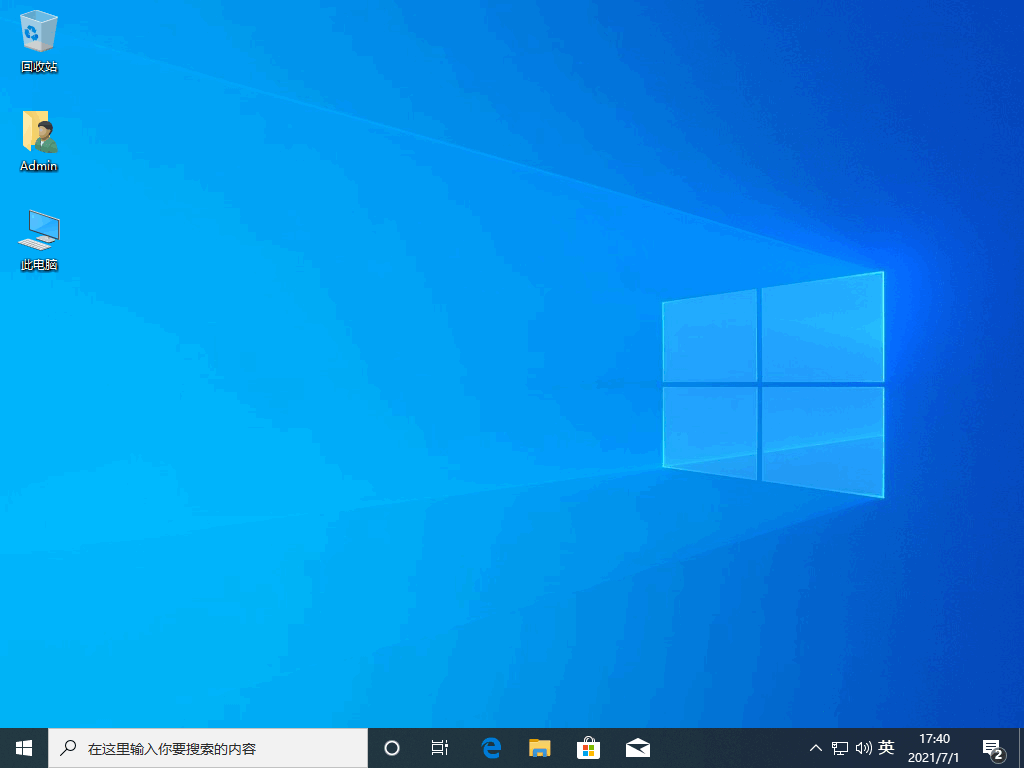
总结:
以上就是小编整理分享的电脑系统怎么重装win10专业版的方法,用过的朋友都给与了高度评价,不会的朋友可以按照以上步骤操作,希望能帮助到大家。